Faça backup e restaure os dados do Android no seu computador com facilidade.
Formas simples de transferir as anotações do Samsung 2 [Resolvido]
 Escrito por szeki / 17 de dezembro de 2020 12:00
Escrito por szeki / 17 de dezembro de 2020 12:00Samsung Notes fornece uma maneira conveniente de fazer anotações com textos, imagens, gravações de voz e música. Pode ter armazenado muitas informações e dados valiosos. A verdade é que a Samsung oferece um aplicativo Notes desde seu primeiro telefone Android. Existem vários tipos de pincéis e misturadores de cores oferecidos no aplicativo Samsung Notes. Você pode desenhar suas próprias pinturas.
O Samsung Notes é um tipo de hub para todas as suas anotações, esboços e desenhos escritos à mão. Mas você sabe como exportar notas da Samsung?

Na verdade, é bastante simples compartilhar notas Samsung, não importa para onde você deseja exportar essas notas Samsung, um dispositivo portátil ou um computador. Esta postagem mostrará 2 soluções detalhadas para ajudá-lo a transferir notas em seu telefone Samsung.
1. Maneira regular de exportar notas da Samsung por meio do compartilhamento
Passo 1Abra o aplicativo Notes no seu telefone Samsung.
Passo 2Para selecionar uma ou mais notas que deseja exportar, você pode tocar rapidamente em uma nota. Depois, você pode continuar escolhendo todas as notas da Samsung que pretende exportar.
Passo 3Após selecionar todas as notas, você pode tocar no Partilhar ícone no canto superior direito. Durante esta etapa, você pode optar por exportar as notas da Samsung como PDF. Você também pode compartilhar notas como um SDOC se quiser exportar notas da Samsung para outro dispositivo Samsung Galaxy.
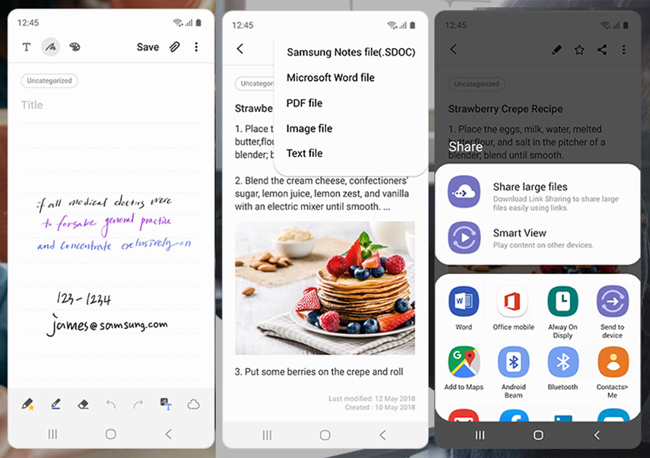
Passo 4 Agora você pode decidir para onde deseja exportar essas notas. Existem muitas opções básicas oferecidas. Você pode exportar notas da Samsung para o Cloud Drive. Ou você pode compartilhar essas anotações por e-mail ou aplicativos de terceiros com base em suas necessidades. Depois disso, você pode seguir as instruções na tela para exportar suas anotações Samsung com facilidade.
2. Forma profissional de exportar dados Samsung para o computador
Com o método acima, você pode compartilhar facilmente todas as suas notas no dispositivo Samsung. E se você quiser exportar dados Samsung para o computador para backup? Esta parte mostrará um método eficaz para transferir dados Samsung para um PC com Windows ou Mac. Aqui, recomendamos fortemente uma ótima transferência de arquivos Samsung para ajudá-lo a fazer o trabalho.
Backup e restauração de dados do Android pode funcionar como uma ferramenta de backup e transferência de dados Samsung fácil de usar. Ele tem a capacidade de exportar todos os tipos de dados do seu telefone Samsung para o computador para backup. Além disso, ele permite que você restaure esses arquivos para o dispositivo Samsung em caso de perda de dados. Ele permite que você faça backup de dados do Android como fotos, contatos, mensagens, registros de chamadas e muito mais. Agora você pode seguir o seguinte guia para exportar dados Samsung.
Com o FoneLab para Android, você pode fazer backup e restaurar dados do Android para o seu computador facilmente.
- Faça backup e restaure os dados do Android no seu computador com facilidade.
- Visualize os dados em detalhes antes de restaurar os dados dos backups.
- Faça backup e restaure os dados do telefone Android e do cartão SD seletivamente.
Passo 1Primeiro, você precisa instalar este poderoso software de transferência de notas da Samsung no seu computador, basta clicar no botão de download acima. Ele oferece duas versões para garantir que você possa transferir notas facilmente do seu telefone Samsung Galaxy, seja no PC com Windows ou no Mac.
Após o download, execute-o e conecte seu Samsung ao computador com um cabo USB. Ele detectará automaticamente este dispositivo Android. Para a primeira conexão, você precisa tocar em "Confiar neste computador" na tela.

Passo 2Ao entrar na interface principal, você pode ver as opções 4 à direita no painel esquerdo, que são Data Recovery Android, Extração de dados quebrados do Android, Backup e restauração de dados do Android e Mais ferramentas. Aqui você precisa escolher e clicar no Backup e restauração de dados do Android opção.

Passo 3Na janela direita, você pode usar as funções principais, Backup de dados do dispositivo e Restauração de dados do dispositivo. Aqui você precisa escolher o recurso "Backup de dados do dispositivo".
Passo 4No recurso "Backup de dados do dispositivo", você pode ver o Backup com um clique , clique nele para iniciar o backup de todas as notas no seu dispositivo Samsung. Como mencionado acima, também pode ajudá-lo a fazer backup de outros dados, como contatos, mensagens, fotos e muito mais.

Após o backup, você verá um arquivo de backup listado na interface. Se você precisar verificar essas notas da Samsung ou restaurar dados da Samsung, você pode voltar a este software para fazer isso com facilidade.
Depois de ler este artigo, você pode obter uma maneira simples de exportar notas da Samsung e backup de dados do Android. Se você deseja transferir dados Samsung para outro dispositivo Samsung ou copiar essas anotações Samsung para o computador para um backup, você pode obter uma ferramenta adequada aqui. Deixe-nos uma mensagem se você ainda tiver alguma dúvida.
